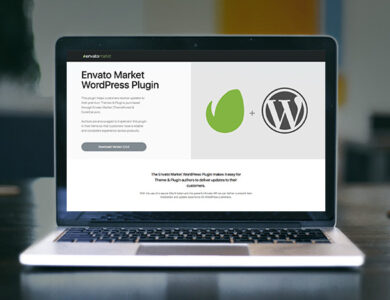چگونه یک فرم قابل پر کردن Microsoft Word ایجاد کنیم
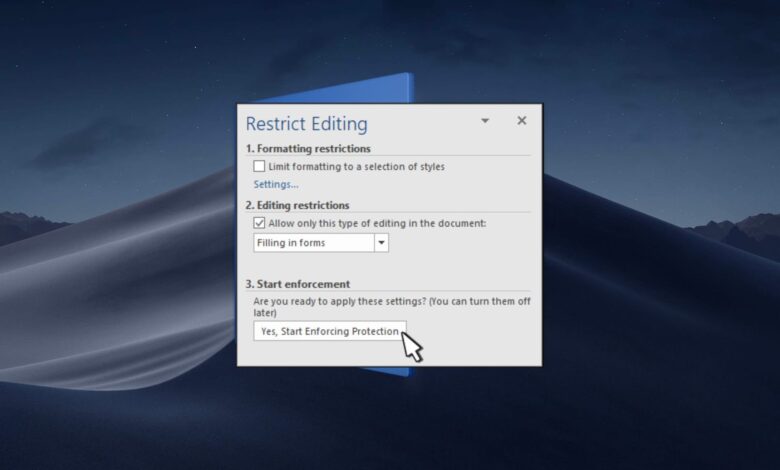
چگونه یک فرم قابل پر کردن Microsoft Word ایجاد کنیم
خوانندگان به پشتیبانی از گزارش ویندوز کمک می کنند. در صورت خرید از طریق پیوندهای ما ممکن است کمیسیون دریافت کنیم.
صفحه افشای ما را بخوانید تا دریابید که چگونه میتوانید به گزارش Windows کمک کنید تا تیم تحریریه را حفظ کند بخوانید بیشتر
اگر به دنبال جمعآوری اطلاعات از گروهی از افراد هستید، میتوانید یک Microsoft Word قابل پر کردن از یک سند خالی ایجاد کنید یا از یک الگوی آنلاین استفاده کنید.
چگونه یک فرم قابل پر کردن Microsoft Word ایجاد کنم؟
1. حالت توسعه دهنده
را فعال کنید
- Microsoft Word را راه اندازی کنید و یک سند خالی باز کنید.
- به File>Options>Customize ribbon بروید.
- کادر Developer را علامت بزنید و ذخیره را بزنید.
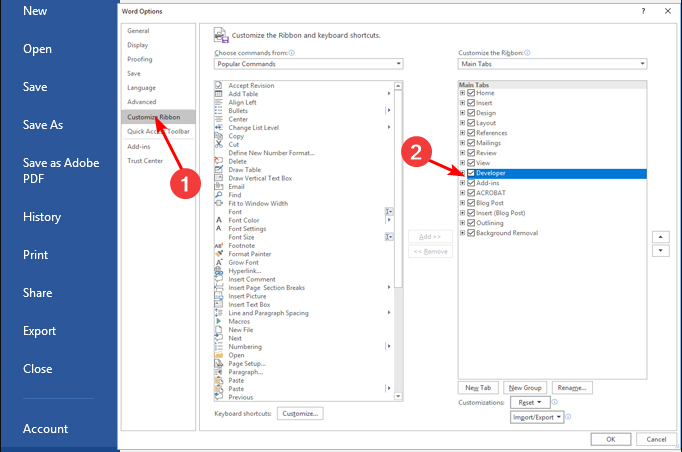
2. فرم
را طراحی کنید
- در سند خالی خود، یک طرح کلی برای فرم خود با موارد ضروری ایجاد کنید.
- بعد، روی برگه برنامهنویس در نوار منوی بالا کلیک کنید و سپس Controls را انتخاب کنید. در اینجا، میتوانید نوع اطلاعاتی را که میخواهید پر شود انتخاب کنید، از چک باکسها، گزینههای کشویی و کادرهای متنی.
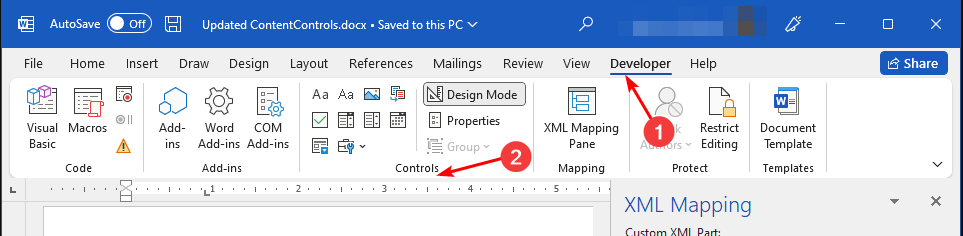
- پس از اتمام کار، روی دکمه حالت طراحی کلیک کنید تا خارج شوید.

3. ویرایش را محدود کنید
- بر روی برگه برنامهنویس در نوار منوی بالا کلیک کنید، سپس محدود کردن ویرایش را انتخاب کنید.
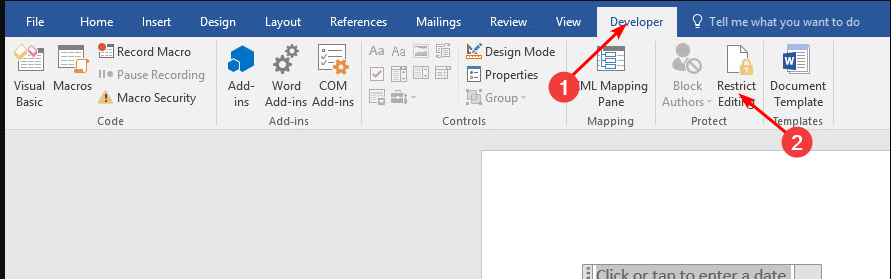
- کادر انتخاب محدودیتهای ویرایش را علامت بزنید و در منوی کشویی، پر کردن فرمها را انتخاب کنید و سپس روی بله، شروع به اجرای محافظت ضربه بزنید. دکمه.
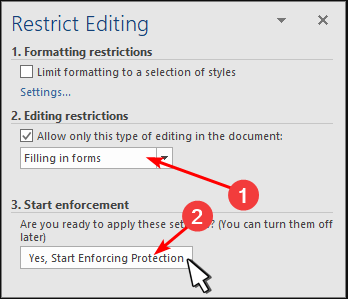
- میتوانید رمز عبور را برای حفاظت پیشرفته وارد کنید، اما لازم نیست.
هنگامی که فرم را ارسال می کنید، می خواهید از فیلدهای دیگر در برابر ویرایش یا تغییر محافظت کنید. در حالی که فرم های قابل پر کردن در Microsoft Word مفید هستند، برخی از ویژگی ها ممکن است مانع از باز شدن آنها در دستگاه های دیگر یا در وب شوند. این فرم ها به طور گسترده سازگار نیستند.
خوشبختانه، شما محدود به Microsoft Word نیستید. اگر ترجیح میدهید با اسناد PDF کار کنید، میتوانید یک PDF قابل پر کردن نیز ایجاد کنید. فرم. و اگر هیچ کدام از اینها برای شما کار نمی کند، تعداد زیادی ابزارهای نرم افزاری برای ایجاد وجود دارد. فرمها که با اکثر مرورگرها و دستگاهها سازگار هستند.
همین! اکنون می توانید با استفاده از Microsoft Word یک فرم قابل پر کردن را ایجاد کنید که آماده اشتراک گذاری و پر کردن توسط دیگران است. اگر فرم خیلی طولانی است، را فراموش نکنید برای کمک به ناوبری، فهرستی از مطالب ایجاد کنید.
برای ارتقای دانش Word خود به سطح جدیدی، حتما راهنمای ما را در مورد نحوه ایجاد کارت های فهرست در Word برای نکات مفیدتر.
آیا سعی کرده اید یک فرم قابل پر کردن با Microsoft Word ایجاد کنید؟ چقدر آسان یا سخت بود؟ نظرات خود را در زیر بنویسید